如何将CAD图档转换成PDF图档?
溜溜自学 室内设计 2021-12-27 浏览:1016
大家好,我是小溜,在工作中,我们经常需要将CAD图档转换成PDF图档,便于打开和保存确认,为防止图档泄密和恶意删改图档,也需要将图档转换成PDF档,下面小溜就带大家来看看,如何将CAD图档转换成PDF图档的方法,希望本文对大家有帮助,感兴趣的小伙伴可以关注了解下。
想要更深入的了解“CAD”可以点击免费试听溜溜自学网课程>>
工具/软件
电脑型号:联想(lenovo)天逸510s; 系统版本:Windows7; 软件版本:CAD2004
方法/步骤
第1步
先打开CAD图档,点击ctrl+p,在弹出的对话框里面选择“打印设备”-“打印机配置”-“选择”后面的下拉框,发现没有打印到PDF的选项。怎么办呢?
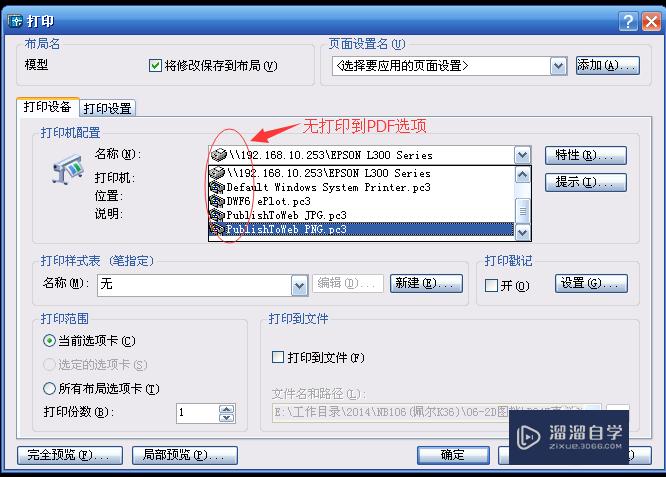
第2步
这时,我们需要下载一个tiny PDF软件(图一),使之安装到系统盘(图二)。很多类似的软件,这个软件最小,也最好用。
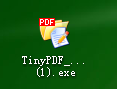
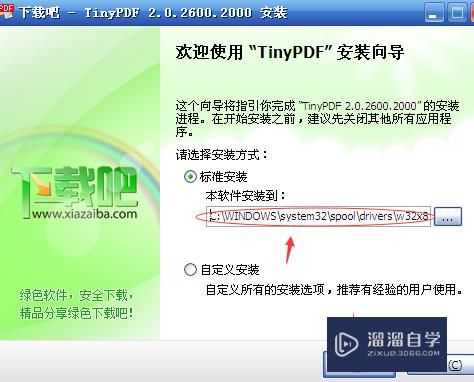
第3步
安装完成后,我们再次打开CAD软件,按第一步重新操作按ctrl+p,可以看到,选项里面出现了tiny PDF选项(图一)。当然我们也可以在工具栏下面选择(图二),还可以在“文件”-“打印”,都是同一效果。
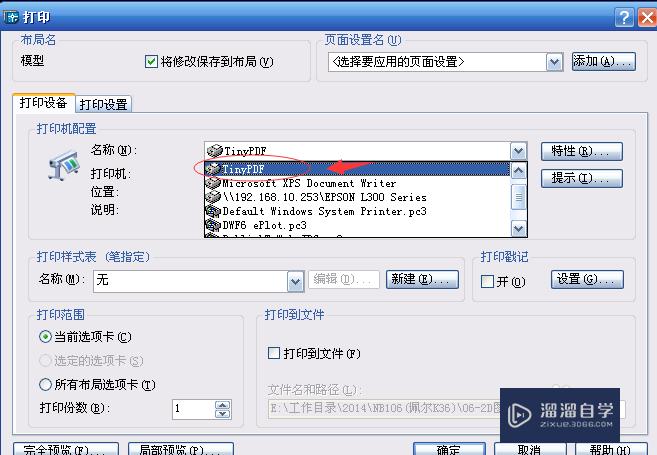

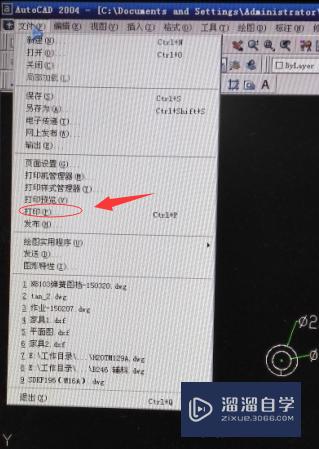
第4步
再在“打印设置”,选择(图一)设置,框选要打样的图纸,完全预览(图二),如果图档没有完全显示,需重新选择“图纸尺寸”。
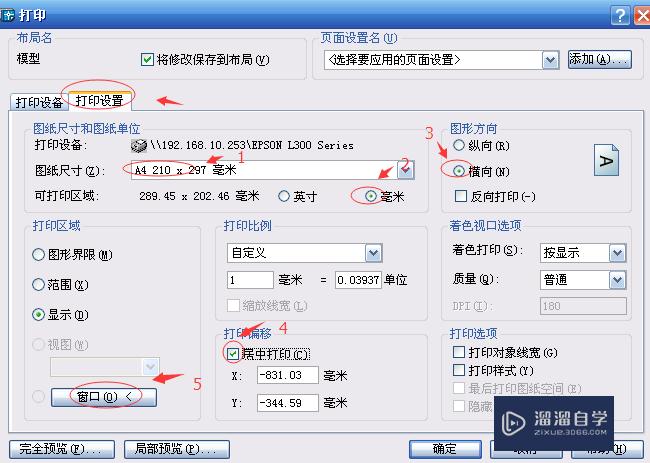
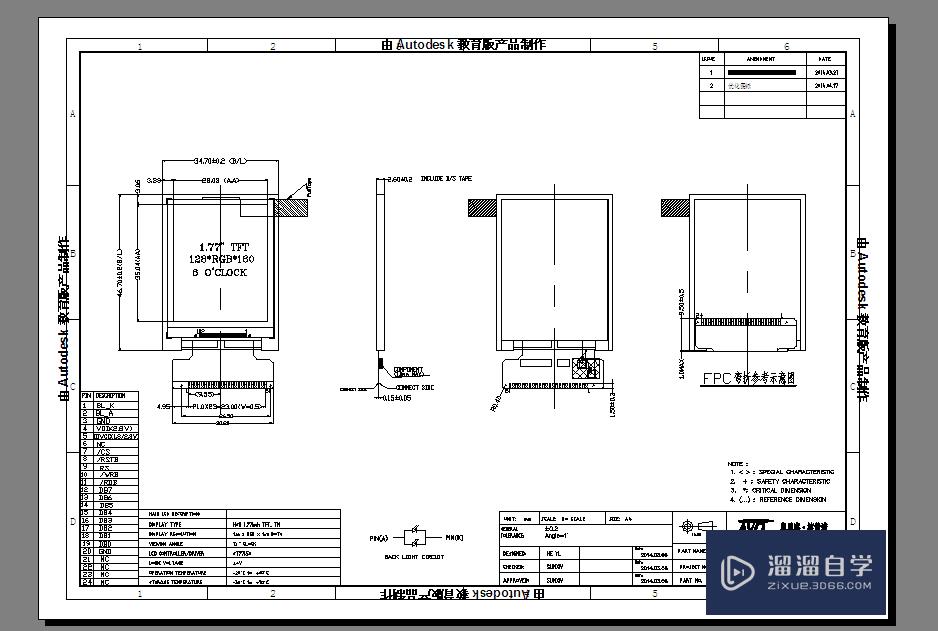
第5步
空格,退出预览,点确认开始打印,跳出“另存为”界面(图一),选择文件保存路径,单击确认,开始生成PDF图档(图二)
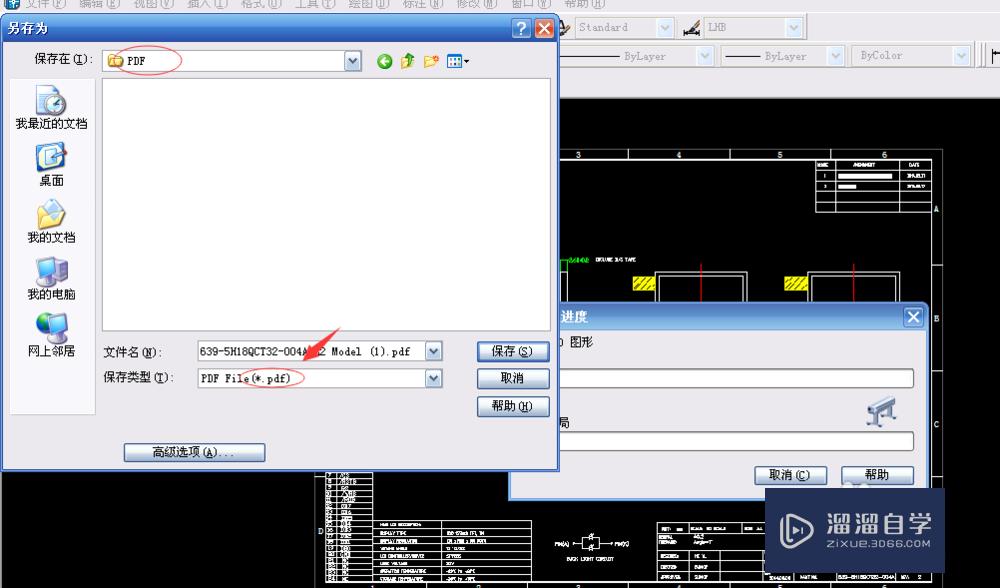
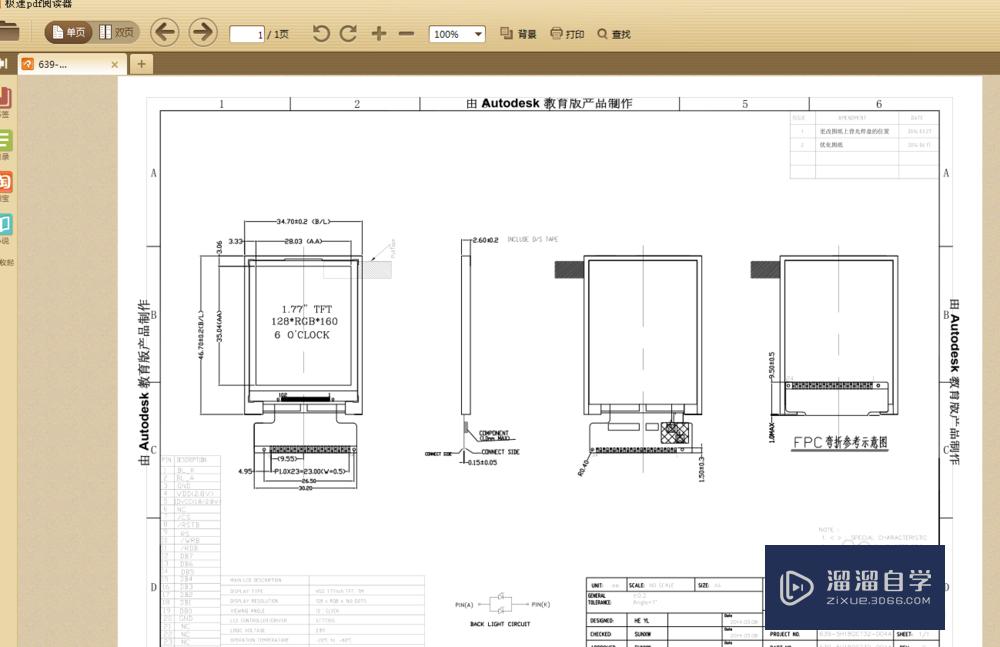
温馨提示
以上就是关于“如何将CAD图档转换成PDF图档?”全部内容了,小编已经全部分享给大家了,还不会的小伙伴们可要用心学习哦!虽然刚开始接触CAD软件的时候会遇到很多不懂以及棘手的问题,但只要沉下心来先把基础打好,后续的学习过程就会顺利很多了。想要熟练的掌握现在赶紧打开自己的电脑进行实操吧!最后,希望以上的操作步骤对大家有所帮助。
相关文章
距结束 05 天 01 : 55 : 26
距结束 00 天 13 : 55 : 26
首页









